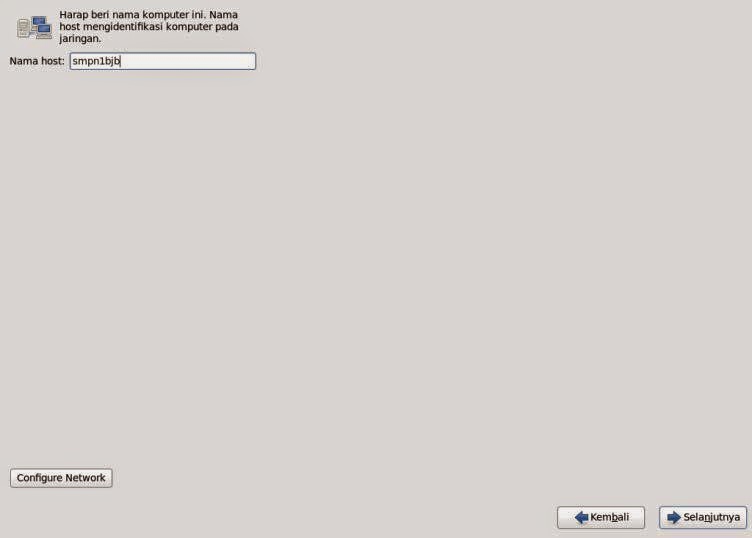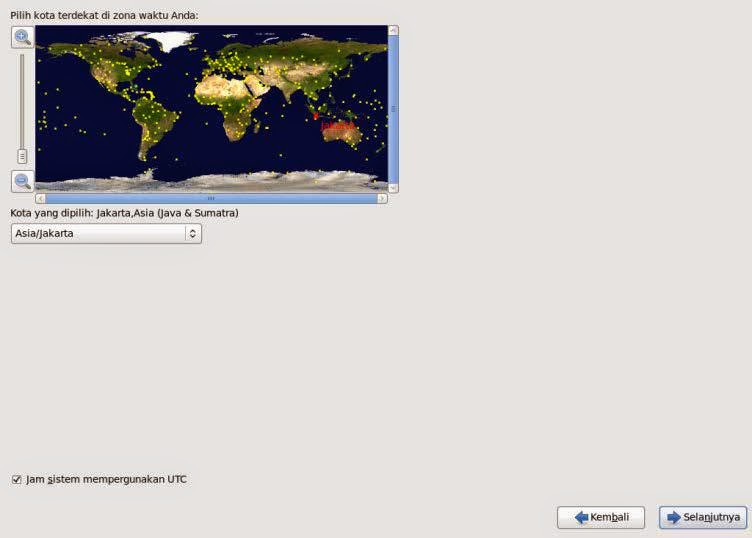INSTALASI
Disarankan spesifikasi minimal RAM 1 GB saat melakukan metode ini. Jika dibawah itu biasanya tampilan berupa Command Line Interfaces/layar hitam tanpa graphical. Namun bagi yang telah terbiasa menggunakan Command Line Interfaces/CLI hal ini bukan lah suatu masalah.
- Cek BIOS dan pastikan booting pertama kali ke CD/DVD ROM. Konfigurasi BIOS bisa jadi berbeda antar type & merk nya, tidak harus sama dengan tutorial ini.
- Masukkan CD/DVD Installer ClearOS 6 Community dan tunggu proses booting sampai keluar Welcome Screen
- Pilih Install or Upgrade an existing system
- Pilihan jenis partisi.
Keterangan :
- Use all space : menghapus semua partisi yang ada diharddisk dan menggantinya dengan partisi Linux ClearOS 6.
- Replace existing linux system(s) : hanya menghapus semua partisi linux yang ada di harddisk dan tapi tidak menghapus partisi dari OS lain, misalnya FAT dan NTFS Windows.
- Shrink current system : menyusutkan partisi yang ada, untuk memberi ruang kosong bagi partisi Linux ClearOS 6.
- Use free space : menggunakan ruang kosong yang belum terpartisi untuk partisi Linux ClearOS 6. Hal ini diasumsikan bahwa anda memiliki free space yang cukup untuk instalasi Linux ClearOS 6.
- Create custom layout : membuat partisi secara manual menggunakan tools partisi yang tersedia di Linux ClearOS 6.
Jika anda sudah menentukan pilihan default yaitu Use all space maka berikutnya akan muncul konfirmasi untuk menulis partisi dan system ke HDD. Pilih Write changes to disk.
- Proses berikutnya adalah instalasi paket-paket Linux ClearOS 6 ke HDD. Tunggu sampai selesai.
- Setelah selesai lakukan Reboot dan pastikan kali ini parameter first boot di BIOS mengarah ke HDD.
Source : Ebook Panduan ClearOS 6 by Andi Micro.pdf